电脑连接手机共享网络成为了现代人生活中必不可少的一部分,通过使用USB共享网络,我们可以将电脑上的网络连接无线传输到手机上,为我们的移动设备提供便利和灵活性。这项技术的出现,不仅解决了手机流量不足的问题,还为我们的日常生活带来了更多的便利。接下来我们将详细介绍电脑如何使用USB共享网络给手机,以及该技术的优势和使用注意事项。
电脑如何使用USB共享网络给手机
具体方法:
1.首先,大家点击电脑左下方的开始。在下拉列表中找到“设置”图标并点击,如图所示。
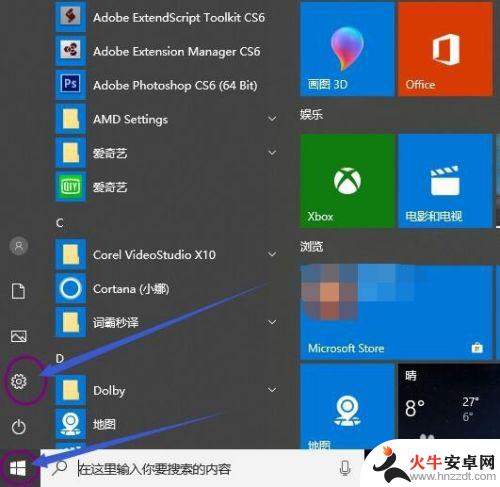
2.接着,我们在设置界面找到“网络和internet”,单击进入,如图所示。
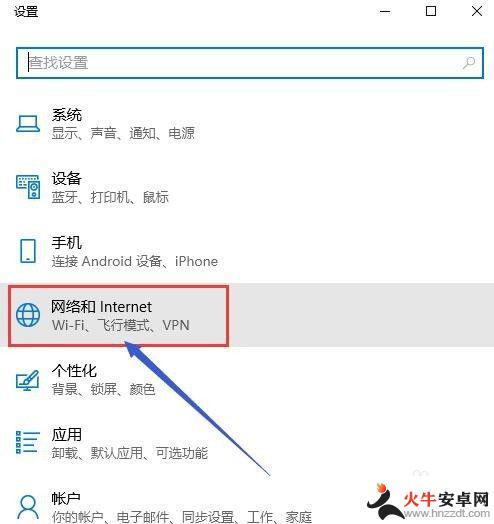
3.接下来,大家在“网络和internet”界面找到移动热点,单击进入,如图所示。
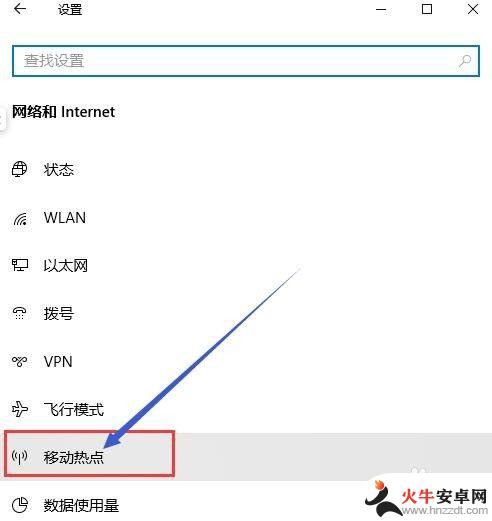
4.我们先要用数据线连接手机和电脑,在手机设置的无线网络中的移动网络共享中。打开USB共享网络。移动数据也要打开。
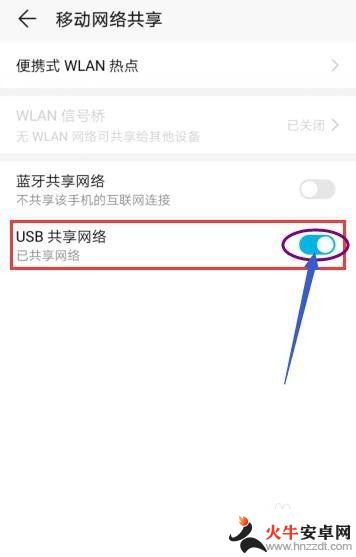
5.然后,回到电脑的设置界面,将移动热点的开关打开,如图所示。
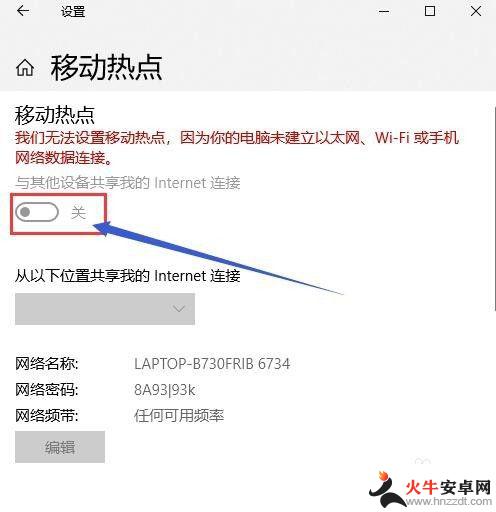
6.最后,打开手机的无线网络。搜索电脑共享的网络名称,输入密码,手机就可以用电脑共享的网络了,关掉你的移动网络即可。

以上就是电脑连接手机共享网络的全部内容,如果你遇到了这个问题,不妨试试以上方法来解决,希望对大家有所帮助。












